Ortungsdienste auf dem iPhone sind praktisch, aber nicht immer gewünscht. Ob du die Akkulaufzeit verbessern, deine Privatsphäre schützen oder Apps gezielt steuern möchtest – mit dieser Schritt-für-Schritt-Anleitung kannst du die iPhone Ortungsdienste optimal einstellen. Lies weiter, um zu erfahren, wie du sie aktivierst, deaktivierst und für jede App individuell anpasst!
Hinweis: Die Schritte können je nach iPhone-Modell und iOS-Version leicht variieren. Stelle sicher, dass du die neueste iOS-Version verwendest, um alle Funktionen optimal zu nutzen. Hast du Probleme mit dem Update auf iOS 17? Dann könnte dieser Artikel für dich hilfreich sein.
Inhaltsverzeichnis
- Ortungsdienste auf dem iPhone aktivieren oder deaktivieren
- Tipps für mehr Akku & Datenschutz bei den iPhone Ortungsdiensten
- FAQ
Ortungsdienste auf dem iPhone aktivieren oder deaktivieren
1. Einstellungen für die Ortungsdienste aufrufen
- Öffne die Einstellungen auf deinem iPhone.
- Scrolle nach unten und tippe auf „Datenschutz & Sicherheit“.
- Wähle anschließend „Ortungsdienste“, um deine Standort-Einstellungen zu verwalten.

2. Ortungsdienste aktivieren oder ausschalten
Aktivieren: Schalte den Schieberegler oben auf „Ein“, um Standortdienste für dein iPhone zu aktivieren. Jetzt können Apps deinen Standort nutzen.
Deaktivieren: Stell den Schieberegler auf „Aus“, um den Standortzugriff für alle Apps zu unterbinden. Einige systemrelevante Funktionen wie „Mein iPhone suchen“ könnten dann nicht mehr funktionieren.
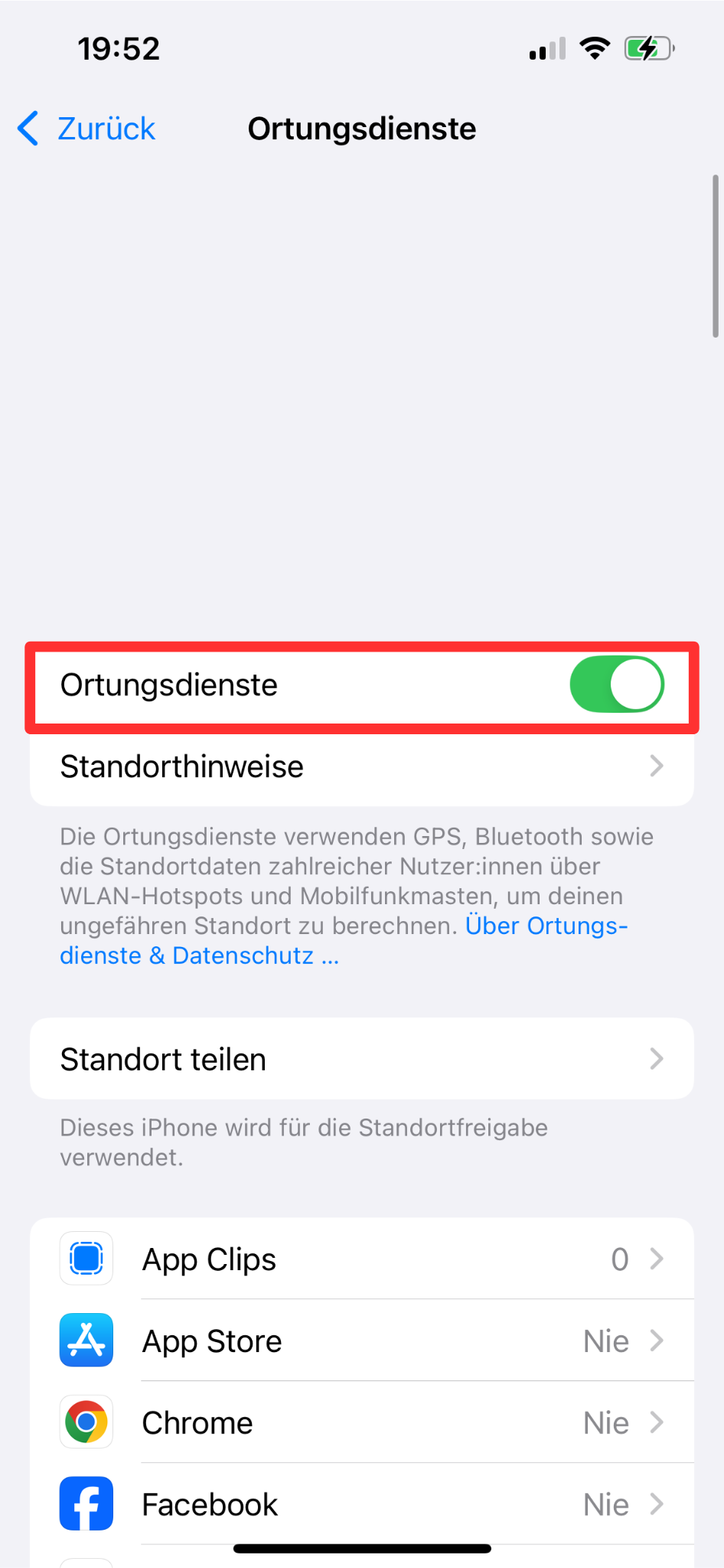
3. Ortungsdienste für einzelne Apps anpassen
- Scrolle in den Ortungsdienste-Einstellungen nach unten. Hier siehst du eine Liste aller Apps mit Standortzugriff.
- Wähle eine App aus und entscheide, wie sie deinen Standort nutzen darf:
- „Nie“: Die App kann nicht auf deinen Standort zugreifen.
- „Beim Verwenden der App“: Standort wird nur erfasst, wenn die App aktiv genutzt wird.
- „Immer“: Die App darf den Standort auch im Hintergrund verwenden. (Achtung: Kann Akkuverbrauch erhöhen!)
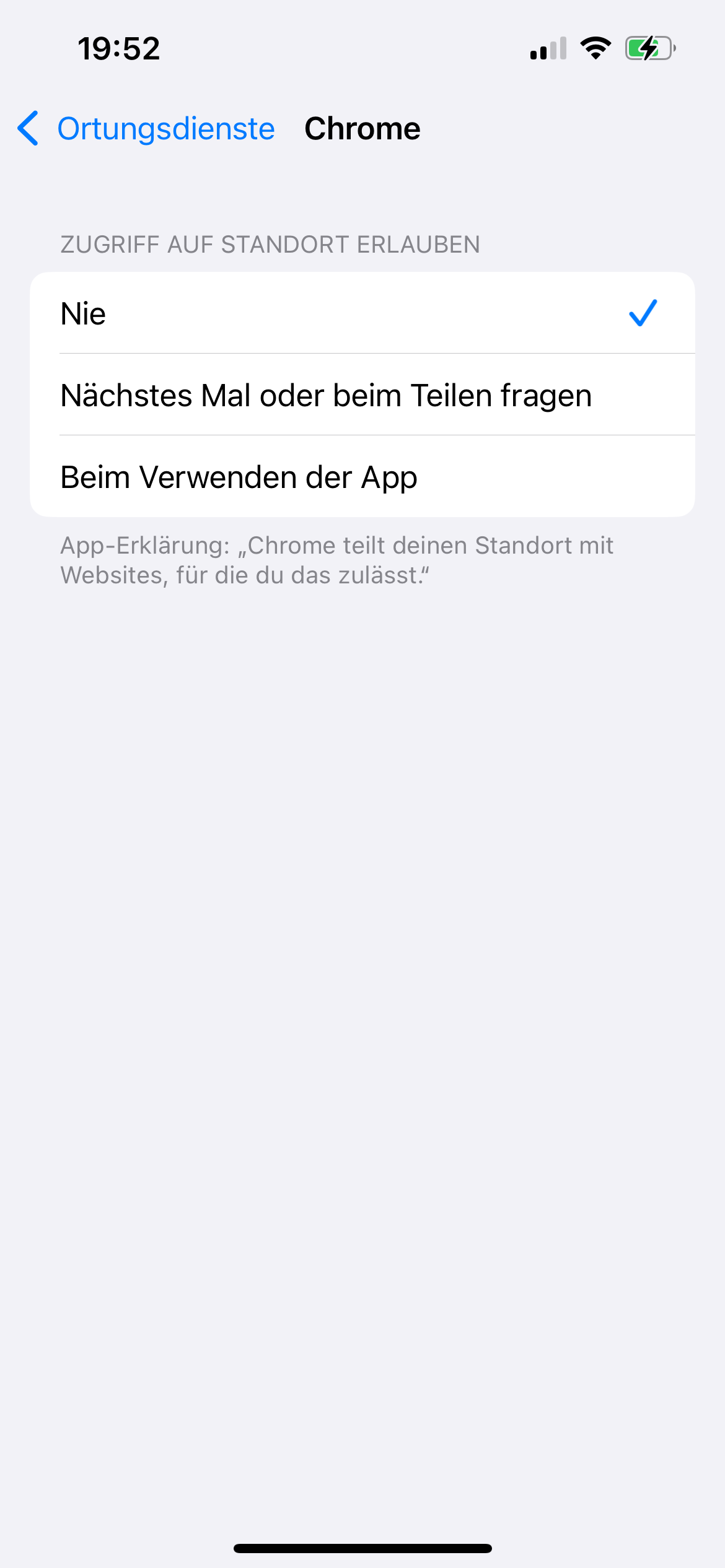
Tipp: Wähle für die meisten Apps „Beim Verwenden der App“, um Datenschutz und Akkulaufzeit zu optimieren!
Tipps für mehr Akku & Datenschutz bei den iPhone Ortungsdiensten
Batterielaufzeit verlängern: Deaktiviere Standortzugriff für Apps, die ihn nicht wirklich brauchen (z. B. Social Media).
Privatsphäre schützen: Überprüfe regelmäßig, welche Apps deinen Standort verwenden und passe die Berechtigungen an.
“Mein iPhone suchen” aktivieren: Gehe zu Einstellungen > [Dein Name] > „Wo ist?“ > „Mein iPhone suchen“. So kannst du dein Gerät orten, sperren oder löschen, falls es verloren geht.

FAQ: Häufig gestellte Fragen zu den iPhone Ortungsdiensten
Beeinflusst das Deaktivieren der Ortungsdienste Apps wie Karten oder Wetter?
Ja, ohne Ortungsdienste können Apps wie Apple Karten, Google Maps oder Wetter nicht automatisch deinen Standort ermitteln. Alternativ kannst du Standorte manuell eingeben.
Kann ich verhindern, dass bestimmte Apps meinen Standort nutzen, ohne die Ortungsdienste komplett zu deaktivieren?
Ja! Befolge Schritt 3 und setze für unerwünschte Apps die Einstellung auf „Nie“.
Wo sehe ich, ob eine App meinen Standort gerade nutzt?
Achte auf das kleine Pfeil-Symbol in der Statusleiste deines iPhones – es zeigt an, dass eine App aktiv Standortdaten verwendet.
Auf der Suche nach einem iPhone? Hol dir ein refurbished iPhone mit voller Garantie!

Du brauchst ein neues iPhone, möchtest aber sparen? Swappie bietet generalüberholte iPhones mit 36 Monaten Garantie – geprüft, getestet und günstiger als neu! Bei uns gibt es eine riesige Auswahl an refurbished iPhones (z. B. ein iPhone 12, iPhone 13 oder das neueste iPhone 16). Legst du viel Wert auf ein iPhone mit großem Speicherplatz oder ist eine Top-Kameraqualität ein absolutes Muss für dich? Egal, was es ist, bei Swappie findest du dein Traum-Smartphone.
Jetzt entdecken: iPhones bei Swappie kaufen
